【容器应用系列教程】Kubernetes集群部署(Centos7)
基于
Kubernetes1.20.7部署高可用集群搭建教程:https://www.wsjj.top/archives/kubernetes
基于Kubernetes1.25.11集群部署教程Docker作为容器引擎(Centos7):https://www.wsjj.top/archives/163
一、环境规划
1.主机规划
| 主机名 | IP地址 | 配置 | 节点 |
|---|---|---|---|
| k8s-master.linux.com | 192.168.140.10 | 最低2c2g | Master节点 |
| k8s-node01.linux.com | 192.168.140.11 | 最低2c2g | Node节点 |
| k8s-node02.linux.com | 192.168.140.12 | 最低2c2g | Node节点 |
2.软件规划
kubernetes-1.20.7版本docker-19.03版本
3.网段规划
pod网段:192.168.0.0/16service网段:172.16.0.0/16
二、前期准备(重要)
1.三台服务器关闭防火墙和SElinux、配置时间同步
过程省略
安装ntpdate,yum install -y ntpdate
2.配置计划任务
[root@k8s-master ~]# crontab -e
*/30 * * * * /usr/sbin/ntpdate 120.25.115.20 &> /dev/null
[root@k8s-node01 ~]# crontab -e
*/30 * * * * /usr/sbin/ntpdate 120.25.115.20 &> /dev/null
[root@k8s-node02 ~]# crontab -e
*/30 * * * * /usr/sbin/ntpdate 120.25.115.20 &> /dev/null
3.所有主机关闭SSH的DNS解析(优化SSH连接速度)
[root@k8s-master ~]# sed -ri 's|#UseDNS yes|UseDNS no|' /etc/ssh/sshd_config
[root@k8s-master ~]# systemctl restart sshd
[root@k8s-node01 ~]# sed -ri 's|#UseDNS yes|UseDNS no|' /etc/ssh/sshd_config
[root@k8s-node01 ~]# systemctl restart sshd
[root@k8s-node02 ~]# sed -ri 's|#UseDNS yes|UseDNS no|' /etc/ssh/sshd_config
[root@k8s-node02 ~]# systemctl restart sshd
4.所有主机配置免密SSH(重要)
[root@k8s-master ~]# ssh-keygen -t rsa
[root@k8s-master ~]# mv /root/.ssh/id_rsa.pub /root/.ssh/authorized_keys
[root@k8s-master ~]# scp -r /root/.ssh/ root@192.168.140.11:/root/
[root@k8s-master ~]# scp -r /root/.ssh/ root@192.168.140.12:/root/
测试免密SSH和查看时间同步
[root@k8s-master ~]# for i in 10 11 12
> do
> ssh root@192.168.140.$i hostname; date
> done
k8s-master.linux.com
2023年 06月 09日 星期五 11:45:15 CST
k8s-node01.linux.com
2023年 06月 09日 星期五 11:45:15 CST
k8s-node02.linux.com
2023年 06月 09日 星期五 11:45:16 CST
5.所有主机添加主机名解
[root@k8s-master ~]# vim /etc/hosts
#添加以下内容
192.168.140.10 k8s-master.linux.com k8s-master
192.168.140.11 k8s-node01.linux.com k8s-node01
192.168.140.12 k8s-node02.linux.com k8s-node02
[root@k8s-master ~]# scp -r /etc/hosts root@192.168.140.11:/etc/
hosts 100% 299 130.0KB/s 00:00
[root@k8s-master ~]# scp -r /etc/hosts root@192.168.140.12:/etc/
hosts 100% 299 200.6KB/s 00:00
6.所有主机禁用SWAP分区
[root@k8s-master ~]# for i in 10 11 12
> do
> ssh root@192.168.140.$i swapoff -a
> ssh root@192.168.140.$i free -m
> ssh root@192.168.140.$i sysctl -w vm.swappiness=0
> done
注释掉SWAP相关挂载
[root@k8s-master ~]# vim /etc/fstab
# /dev/mapper/centos-swap swap swap defaults 0 0
[root@k8s-node01 ~]# vim /etc/fstab
# /dev/mapper/centos-swap swap swap defaults 0 0
[root@k8s-node02 ~]# vim /etc/fstab
# /dev/mapper/centos-swap swap swap defaults 0 0
7.所有主机调整资源限制
[root@k8s-master ~]# for i in 10 11 12
> do
> ssh root@192.168.140.$i ulimit -SHn 65535
> done
nofile最大文件数nproc最大进程数memlock内页的页面锁
[root@k8s-master ~]# vim /etc/security/limits.conf
#在文件末尾添加以下内容
* soft nofile 655360
* hard nofile 131072
* soft nproc 655350
* hard nproc 655350
* soft memlock unlimited
* hard memlock unlimited
[root@k8s-node01 ~]# vim /etc/security/limits.conf
#在文件末尾添加以下内容
* soft nofile 655360
* hard nofile 131072
* soft nproc 655350
* hard nproc 655350
* soft memlock unlimited
* hard memlock unlimited
[root@k8s-node02 ~]# vim /etc/security/limits.conf
#在文件末尾添加以下内容
* soft nofile 655360
* hard nofile 131072
* soft nproc 655350
* hard nproc 655350
* soft memlock unlimited
* hard memlock unlimited
8.配置软件安装源
[root@k8s-master ~]# wget -O /etc/yum.repos.d/CentOS-Base.repo http://mirrors.aliyun.com/repo/Centos-7.repo
[root@k8s-master ~]# wget -O /etc/yum.repos.d/epel.repo https://mirrors.aliyun.com/repo/epel-7.repo
[root@k8s-master ~]# vim /etc/yum.repos.d/docker.repo
[docker-ce-stable]
name=Docker CE Stable - $basearch
baseurl=https://mirrors.aliyun.com/docker-ce/linux/centos/$releasever/$basearch/stable
enabled=1
gpgcheck=1
gpgkey=https://mirrors.aliyun.com/docker-ce/linux/centos/gpg
[docker-ce-stable-debuginfo]
name=Docker CE Stable - Debuginfo $basearch
baseurl=https://mirrors.aliyun.com/docker-ce/linux/centos/$releasever/debug-$basearch/stable
enabled=0
gpgcheck=1
gpgkey=https://mirrors.aliyun.com/docker-ce/linux/centos/gpg
[docker-ce-stable-source]
name=Docker CE Stable - Sources
baseurl=https://mirrors.aliyun.com/docker-ce/linux/centos/$releasever/source/stable
enabled=0
gpgcheck=1
gpgkey=https://mirrors.aliyun.com/docker-ce/linux/centos/gpg
[docker-ce-test]
name=Docker CE Test - $basearch
baseurl=https://mirrors.aliyun.com/docker-ce/linux/centos/$releasever/$basearch/test
enabled=0
gpgcheck=1
gpgkey=https://mirrors.aliyun.com/docker-ce/linux/centos/gpg
[docker-ce-test-debuginfo]
name=Docker CE Test - Debuginfo $basearch
baseurl=https://mirrors.aliyun.com/docker-ce/linux/centos/$releasever/debug-$basearch/test
enabled=0
gpgcheck=1
gpgkey=https://mirrors.aliyun.com/docker-ce/linux/centos/gpg
[docker-ce-test-source]
name=Docker CE Test - Sources
baseurl=https://mirrors.aliyun.com/docker-ce/linux/centos/$releasever/source/test
enabled=0
gpgcheck=1
gpgkey=https://mirrors.aliyun.com/docker-ce/linux/centos/gpg
[docker-ce-nightly]
name=Docker CE Nightly - $basearch
baseurl=https://mirrors.aliyun.com/docker-ce/linux/centos/$releasever/$basearch/nightly
enabled=0
gpgcheck=1
gpgkey=https://mirrors.aliyun.com/docker-ce/linux/centos/gpg
[docker-ce-nightly-debuginfo]
name=Docker CE Nightly - Debuginfo $basearch
baseurl=https://mirrors.aliyun.com/docker-ce/linux/centos/$releasever/debug-$basearch/nightly
enabled=0
gpgcheck=1
gpgkey=https://mirrors.aliyun.com/docker-ce/linux/centos/gpg
[docker-ce-nightly-source]
name=Docker CE Nightly - Sources
baseurl=https://mirrors.aliyun.com/docker-ce/linux/centos/$releasever/source/nightly
enabled=0
gpgcheck=1
gpgkey=https://mirrors.aliyun.com/docker-ce/linux/centos/gpg
[root@k8s-master ~]# vim /etc/yum.repos.d/k8s.repo
[kubernetes]
name=Kubernetes
baseurl=https://mirrors.aliyun.com/kubernetes/yum/repos/kubernetes-el7-x86_64/
enabled=1
gpgcheck=0
把所有软件安装源拷贝给另外2台机器
[root@k8s-master ~]# for i in 11 12
> do
> scp -r /etc/yum.repos.d/*.repo root@192.168.140.$i:/etc/yum.repos.d/
> done
建立YUM缓存
[root@k8s-master ~]# yum clean all && yum makecache fast
[root@k8s-node01 ~]# yum clean all && yum makecache fast
[root@k8s-node02 ~]# yum clean all && yum makecache fast
9.将系统升级到最新版
[root@k8s-master ~]# yum update -y
[root@k8s-node01 ~]# yum update -y
[root@k8s-node02 ~]# yum update -y
[root@k8s-master ~]# init 6
[root@k8s-node01 ~]# init 6
[root@k8s-node02 ~]# init 6
10.升级内核(可选的)
关于
Centos7升级内核教程:https://www.wsjj.top/archives/kernel
三、调整系统参数
1.所有主机安装IPVS
[root@k8s-master ~]# yum install ipvsadm ipset sysstat conntrack libseccomp -y
[root@k8s-node01 ~]# yum install ipvsadm ipset sysstat conntrack libseccomp -y
[root@k8s-node02 ~]# yum install ipvsadm ipset sysstat conntrack libseccomp -y
所有主机加载IPVS模块
[root@k8s-master ~]# vim /etc/modules-load.d/ipvs.conf
ip_vs
ip_vs_lc
ip_vs_wlc
ip_vs_rr
ip_vs_wrr
ip_vs_lblc
ip_vs_lblcr
ip_vs_dh
ip_vs_sh
ip_vs_fo
ip_vs_nq
ip_vs_sed
ip_vs_ftp
ip_vs_sh
nf_conntrack_ipv4 #如果使用高版本内核5.x版本,请更名为nf_conntrack
ip_tables
ip_set
xt_set
ipt_set
ipt_rpfilter
ipt_REJECT
ipip
[root@k8s-master ~]# scp -r /etc/modules-load.d/ipvs.conf root@192.168.140.11:/etc/modules-load.d/
ipvs.conf 100% 211 401.5KB/s 00:00
[root@k8s-master ~]# scp -r /etc/modules-load.d/ipvs.conf root@192.168.140.12:/etc/modules-load.d/
ipvs.conf 100% 211 309.1KB/s 00:00
[root@k8s-master ~]# systemctl enable --now systemd-modules-load
[root@k8s-node01 ~]# systemctl enable --now systemd-modules-load
[root@k8s-node02 ~]# systemctl enable --now systemd-modules-load
2.所有主机调整内核参数
[root@k8s-master ~]# vim /etc/sysctl.d/k8s.conf
net.ipv4.ip_forward = 1
net.bridge.bridge-nf-call-iptables = 1
net.bridge.bridge-nf-call-ip6tables = 1
fs.may_detach_mounts = 1
vm.overcommit_memory=1
vm.panic_on_oom=0
fs.inotify.max_user_watches=89100
fs.file-max=52706963
fs.nr_open=52706963
net.netfilter.nf_conntrack_max=2310720
net.ipv4.tcp_keepalive_time = 600
net.ipv4.tcp_keepalive_probes = 3
net.ipv4.tcp_keepalive_intvl =15
net.ipv4.tcp_max_tw_buckets = 36000
net.ipv4.tcp_tw_reuse = 1
net.ipv4.tcp_max_orphans = 327680
net.ipv4.tcp_orphan_retries = 3
net.ipv4.tcp_syncookies = 1
net.ipv4.tcp_max_syn_backlog = 16384
net.ipv4.ip_conntrack_max = 65536
net.ipv4.tcp_max_syn_backlog = 16384
net.ipv4.tcp_timestamps = 0
net.core.somaxconn = 16384
[root@k8s-master ~]# scp -r /etc/sysctl.d/k8s.conf root@192.168.140.11:/etc/sysctl.d/
k8s.conf 100% 704 1.4MB/s 00:00
[root@k8s-master ~]# scp -r /etc/sysctl.d/k8s.conf root@192.168.140.12:/etc/sysctl.d/
k8s.conf 100% 704 1.0MB/s 00:00
[root@k8s-master ~]# sysctl --system
[root@k8s-node01 ~]# sysctl --system
[root@k8s-node02 ~]# sysctl --system
四、所有主机安装需要的软件
1.所有主机安装Docker-ce-19.03
[root@k8s-master ~]# yum install -y docker-ce-19.03*
[root@k8s-node01 ~]# yum install -y docker-ce-19.03*
[root@k8s-node02 ~]# yum install -y docker-ce-19.03*
[root@k8s-master ~]# systemctl enable --now docker
[root@k8s-node01 ~]# systemctl enable --now docker
[root@k8s-node02 ~]# systemctl enable --now docker
所有Docker配置镜像加速
[root@k8s-master ~]# vim /etc/docker/daemon.json
{
"registry-mirrors": ["http://hub-mirror.c.163.com",
"https://docker.mirrors.ustc.edu.cn"]
}
[root@k8s-master ~]# scp -r /etc/docker/daemon.json root@192.168.140.11:/etc/docker/
daemon.json 100% 94 140.1KB/s 00:00
[root@k8s-master ~]# scp -r /etc/docker/daemon.json root@192.168.140.12:/etc/docker/
daemon.json 100% 94 43.8KB/s 00:00
[root@k8s-master ~]# systemctl restart docker
[root@k8s-node01 ~]# systemctl restart docker
[root@k8s-node02 ~]# systemctl restart docker
2.所有主机安装Kubernetes
[root@k8s-master ~]# yum install -y kubeadm-1.20.7 kubelet-1.20.7 kubectl-1.20.7
[root@k8s-node01 ~]# yum install -y kubeadm-1.20.7 kubelet-1.20.7 kubectl-1.20.7
[root@k8s-node02 ~]# yum install -y kubeadm-1.20.7 kubelet-1.20.7 kubectl-1.20.7
修改Kubernetes镜像地址
[root@k8s-master ~]# vim /etc/sysconfig/kubelet
KUBELET_EXTRA_ARGS="--pod-infra-container-image=registry.cn-hangzhou.aliyuncs.com/google_containers/pause-amd64:3.2"
[root@k8s-master ~]# scp -r /etc/sysconfig/kubelet root@192.168.140.11:/etc/sysconfig/
kubelet 100% 117 106.7KB/s 00:00
[root@k8s-master ~]# scp -r /etc/sysconfig/kubelet root@192.168.140.12:/etc/sysconfig/
kubelet 100% 117 139.2KB/s 00:00
[root@k8s-master ~]# systemctl enable --now kubelet
[root@k8s-node01 ~]# systemctl enable --now kubelet
[root@k8s-node02 ~]# systemctl enable --now kubelet
五、Kubernetes集群初始化
1.在Master节点准备初始化文件
[root@k8s-master ~]# kubeadm config print init-defaults > new.yaml
[root@k8s-master ~]# vim new.yaml
#配置文件并不完整,仅展示修改部分
localAPIEndpoint:
advertiseAddress: 192.168.140.10 #指定API server监听地址
bindPort: 6443
apiServer:
certSANs: #手动添加此行内容
- 192.168.140.10 #指定证书颁发服务器地址
timeoutForControlPlane: 4m0s
apiVersion: kubeadm.k8s.io/v1beta2
certificatesDir: /etc/kubernetes/pki
clusterName: kubernetes
controlPlaneEndpoint: 192.168.140.10:6443 #指定证书服务器地址,此行需要手动添加
controllerManager: {}
imageRepository: registry.cn-hangzhou.aliyuncs.com/google_containers #修改镜像下载地址为国内地址
kind: ClusterConfiguration
kubernetesVersion: v1.20.7 #指定kubernetes版本
networking:
dnsDomain: cluster.local
podSubnet: 10.88.0.0/16 #根据规划,这里填写pod网段,此段需要手动添加
serviceSubnet: 172.16.0.0/16 #根据规划,这里修改网段
scheduler: {}
2.在Master节点下载初始化需要的镜像
[root@k8s-master ~]# kubeadm config images pull --config /root/new.yaml
3.在Master节点初始化集群
注意:这里生成的信息,每个人的都不一样!
[root@k8s-master ~]# kubeadm init --config /root/new.yaml --upload-certs
Your Kubernetes control-plane has initialized successfully!
To start using your cluster, you need to run the following as a regular user:
mkdir -p $HOME/.kube
sudo cp -i /etc/kubernetes/admin.conf $HOME/.kube/config
sudo chown $(id -u):$(id -g) $HOME/.kube/config
Alternatively, if you are the root user, you can run:
export KUBECONFIG=/etc/kubernetes/admin.conf #配置环境变量
You should now deploy a pod network to the cluster.
Run "kubectl apply -f [podnetwork].yaml" with one of the options listed at:
https://kubernetes.io/docs/concepts/cluster-administration/addons/
You can now join any number of the control-plane node running the following command on each as root:
#当集群存在多个Master节点的时候,使用这条命令
kubeadm join 192.168.140.10:6443 --token abcdef.0123456789abcdef \
--discovery-token-ca-cert-hash sha256:9f7a17bdb794de39d777c0a0301f5979ce1faeee6df833223d455c8c45728ec0 \
--control-plane --certificate-key 4d69a847667698d461dbe235ed30b8fbd973d430f2ec8ee89f2b064a4183c714
Please note that the certificate-key gives access to cluster sensitive data, keep it secret!
As a safeguard, uploaded-certs will be deleted in two hours; If necessary, you can use
"kubeadm init phase upload-certs --upload-certs" to reload certs afterward.
Then you can join any number of worker nodes by running the following on each as root:
#node节点加入master节点用到的命令
kubeadm join 192.168.140.10:6443 --token abcdef.0123456789abcdef \
--discovery-token-ca-cert-hash sha256:9f7a17bdb794de39d777c0a0301f5979ce1faeee6df833223d455c8c45728ec0
4.定义环境变量
[root@k8s-master ~]# vim /etc/profile
#在文件末尾添加内容
export KUBECONFIG=/etc/kubernetes/admin.conf
[root@k8s-master ~]# source /etc/profile
5.将node工作节点加入集群
[root@k8s-node01 ~]# kubeadm join 192.168.140.10:6443 --token abcdef.0123456789abcdef \
> --discovery-token-ca-cert-hash sha256:9f7a17bdb794de39d777c0a0301f5979ce1faeee6df833223d455c8c45728ec0
[root@k8s-node02 ~]# kubeadm join 192.168.140.10:6443 --token abcdef.0123456789abcdef \
> --discovery-token-ca-cert-hash sha256:9f7a17bdb794de39d777c0a0301f5979ce1faeee6df833223d455c8c45728ec0
6.回到Master节点,查看集群节点状态
由于容器之前是跨物理机的,所以节点与节点之间没有网络连接,所以容器的状态是
NotReady,这需要单独部署跨物理机的网络。
这里可以选择flannel或者calico部署跨物理机通信,本期教程将选择calico
关于flannel部署教程参考:https://www.wsjj.top/archives/133
[root@k8s-master ~]# kubectl get node
NAME STATUS ROLES AGE VERSION
k8s-master.linux.com NotReady control-plane,master 8m20s v1.20.7
k8s-node01.linux.com NotReady <none> 92s v1.20.7
k8s-node02.linux.com NotReady <none> 84s v1.20.7
[root@k8s-master ~]# kubectl get pods -A
NAMESPACE NAME READY STATUS RESTARTS AGE
kube-system coredns-54d67798b7-6ll5q 0/1 Pending 0 113m
kube-system coredns-54d67798b7-sgczg 0/1 Pending 0 113m
kube-system etcd-k8s-master.linux.com 1/1 Running 0 113m
kube-system kube-apiserver-k8s-master.linux.com 1/1 Running 0 113m
kube-system kube-controller-manager-k8s-master.linux.com 1/1 Running 0 113m
kube-system kube-proxy-6pq4t 1/1 Running 0 107m
kube-system kube-proxy-gb66k 1/1 Running 0 113m
kube-system kube-proxy-zcjrc 1/1 Running 0 107m
kube-system kube-scheduler-k8s-master.linux.com 1/1 Running 0 113m
六、部署calico网络,实现容器间的通信
calico基于BGP协议实现通信- 只需要在
master节点上进行操作即可
1.准备calico部署文件
下载连接:https://pan.baidu.com/s/14c8lth005DuGjcsBUCJrOA?pwd=ezn7
2.指定etcd数据库连接地址
以下方式二选其一即可
[root@k8s-master ~]# vim calico-etcd.yaml
#配置文件不完整,仅展示修改部分
kind: ConfigMap
apiVersion: v1
metadata:
name: calico-config
namespace: kube-system
data:
# Configure this with the location of your etcd cluster.
etcd_endpoints: "https://192.168.140.10:2379" #指定etcd连接地址
或
[root@k8s-master ~]# sed -i 's#etcd_endpoints: "http://<ETCD_IP>:<ETCD_PORT>"#etcd_endpoints: "https://192.168.140.10:2379"#g' calico-etcd.yaml
3.指定连接etcd数据库用到的秘钥和证书文件内容
[root@k8s-master ~]# ETCD_CA=`cat /etc/kubernetes/pki/etcd/ca.crt | base64 | tr -d '\n'`
[root@k8s-master ~]# ETCD_CERT=`cat /etc/kubernetes/pki/etcd/server.crt | base64 | tr -d '\n'`
[root@k8s-master ~]# ETCD_KEY=`cat /etc/kubernetes/pki/etcd/server.key | base64 | tr -d '\n'`
[root@k8s-master ~]# sed -i "s@# etcd-key: null@etcd-key: ${ETCD_KEY}@g; s@# etcd-cert: null@etcd-cert: ${ETCD_CERT}@g; s@# etcd-ca: null@etcd-ca: ${ETCD_CA}@g" calico-etcd.yaml
指定证书文件和秘钥文件位置
[root@k8s-master ~]# sed -i 's#etcd_ca: ""#etcd_ca: "/calico-secrets/etcd-ca"#g; s#etcd_cert: ""#etcd_cert: "/calico-secrets/etcd-cert"#g; s#etcd_key: "" #etcd_key: "/calico-secrets/etcd-key" #g' calico-etcd.yaml
4.指定calico的通信网段
以下方法任选其一即可
[root@k8s-master ~]# vim calico-etcd.yaml
#配置文件不完整,仅展示修改部分
# no effect. This should fall within `--cluster-cidr`.
- name: CALICO_IPV4POOL_CIDR #删除注释,和下面的对齐
value: "192.168.0.0/16" #删除注释,和下面的对齐
# Disable file logging so `kubectl logs` works.
或
[root@k8s-master ~]# sed -ri -e 's| # - name: CALICO_IPV4POOL_CIDR| - name: CALICO_IPV4POOL_CIDR|' -e 's| # value: "192.168.0.0/16"| value: "192.168.0.0/16"|' calico-etcd.yaml
5.部署calico网络
[root@k8s-master ~]# kubectl create -f calico-etcd.yaml
6.查看容器状态
可以看到所有节点变成
ready状态
[root@k8s-master ~]# kubectl get node
NAME STATUS ROLES AGE VERSION
k8s-master.linux.com Ready control-plane,master 179m v1.20.7
k8s-node01.linux.com Ready <none> 172m v1.20.7
k8s-node02.linux.com Ready <none> 172m v1.20.7
可以看到所有关于
calico的容器都启动了
如果遇到没有进入running状态的容器,请使用kubectl delete pod <name> -n kube-system重试
[root@k8s-master ~]# kubectl get pods -A
NAMESPACE NAME READY STATUS RESTARTS AGE
kube-system calico-kube-controllers-5f6d4b864b-2pqz6 1/1 Running 0 12m
kube-system calico-node-fld77 1/1 Running 0 86s
kube-system calico-node-h2kxd 1/1 Running 0 73s
kube-system calico-node-vfltp 1/1 Running 0 62s
kube-system coredns-54d67798b7-6ll5q 0/1 Pending 0 50s
kube-system coredns-54d67798b7-sgczg 0/1 Pending 0 28s
kube-system etcd-k8s-master.linux.com 1/1 Running 0 145m
kube-system kube-apiserver-k8s-master.linux.com 1/1 Running 0 145m
kube-system kube-controller-manager-k8s-master.linux.com 1/1 Running 0 145m
kube-system kube-proxy-6pq4t 1/1 Running 0 138m
kube-system kube-proxy-gb66k 1/1 Running 0 145m
kube-system kube-proxy-zcjrc 1/1 Running 0 138m
kube-system kube-scheduler-k8s-master.linux.com 1/1 Running 0 145m
解决coredns容器启动失败
删除等待自动重新创建即可
[root@k8s-master ~]# kubectl delete pod coredns-54d67798b7-6ll5q -n kube-system
[root@k8s-master ~]# kubectl delete pod coredns-54d67798b7-sgczg -n kube-system
再次查看,变成创建状态
[root@k8s-master ~]# kubectl get pods -A
NAMESPACE NAME READY STATUS RESTARTS AGE
kube-system calico-kube-controllers-5f6d4b864b-2pqz6 1/1 Running 0 12m
kube-system calico-node-fld77 1/1 Running 0 78s
kube-system calico-node-h2kxd 1/1 Running 0 65s
kube-system calico-node-vfltp 0/1 Running 0 54s
kube-system coredns-54d67798b7-cbq9r 0/1 ContainerCreating 0 42s
kube-system coredns-54d67798b7-ch5hw 0/1 ContainerCreating 0 20s
kube-system etcd-k8s-master.linux.com 1/1 Running 0 145m
kube-system kube-apiserver-k8s-master.linux.com 1/1 Running 0 145m
kube-system kube-controller-manager-k8s-master.linux.com 1/1 Running 0 145m
kube-system kube-proxy-6pq4t 1/1 Running 0 138m
kube-system kube-proxy-gb66k 1/1 Running 0 144m
kube-system kube-proxy-zcjrc 1/1 Running 0 138m
kube-system kube-scheduler-k8s-master.linux.com 1/1 Running 0 145m
过一会,变成
running状态
[root@k8s-master ~]# kubectl get pods -A
NAMESPACE NAME READY STATUS RESTARTS AGE
kube-system calico-kube-controllers-5f6d4b864b-2pqz6 1/1 Running 0 13m
kube-system calico-node-fld77 1/1 Running 0 2m13s
kube-system calico-node-h2kxd 1/1 Running 0 2m
kube-system calico-node-vfltp 1/1 Running 0 109s
kube-system coredns-54d67798b7-cbq9r 1/1 Running 0 97s
kube-system coredns-54d67798b7-ch5hw 1/1 Running 0 75s
kube-system etcd-k8s-master.linux.com 1/1 Running 0 146m
kube-system kube-apiserver-k8s-master.linux.com 1/1 Running 0 146m
kube-system kube-controller-manager-k8s-master.linux.com 1/1 Running 0 146m
kube-system kube-proxy-6pq4t 1/1 Running 0 139m
kube-system kube-proxy-gb66k 1/1 Running 0 145m
kube-system kube-proxy-zcjrc 1/1 Running 0 139m
kube-system kube-scheduler-k8s-master.linux.com 1/1 Running 0 146m
七、安装metric插件(可选的)
搜集、监控
node节点CPU、内存使用情况
1.准备Metric配置文件
下载连接:https://pan.baidu.com/s/14c8lth005DuGjcsBUCJrOA?pwd=ezn7
2.将front-proxy-ca.crt证书拷贝到所有的工作节点
[root@k8s-master ~]# scp /etc/kubernetes/pki/front-proxy-ca.crt root@192.168.140.11:/etc/kubernetes/pki/front-proxy-ca.crt
front-proxy-ca.crt
[root@k8s-master ~]# scp /etc/kubernetes/pki/front-proxy-ca.crt root@192.168.140.11:/etc/kubernetes/pki/front-proxy-ca.crt
front-proxy-ca.crt
3.部署Metric插件
[root@k8s-master ~]# kubectl create -f comp.yaml
4.查看Metric状态
[root@k8s-master ~]# kubectl get pods -A
kube-system metrics-server-545b8b99c6-r68jk 1/1 Running 0 2m41s
5.测试
[root@k8s-master ~]# kubectl top nodes
NAME CPU(cores) CPU% MEMORY(bytes) MEMORY%
k8s-node01.linux.com 89m 2% 1197Mi 43%
八、部署dashboard插件(可选的)
提供
web UI界面
1.准备文件
下载连接:https://pan.baidu.com/s/14c8lth005DuGjcsBUCJrOA?pwd=ezn7
2.部署dashboard
[root@k8s-master ~]# cd dashboard/
[root@k8s-master dashboard]# kubectl create -f ./
3.将dashboard服务类型修改为nodePort(默认ClusterIP模式,其他机器不能访问)
[root@k8s-master dashboard]# kubectl edit svc kubernetes-dashboard -n kubernetes-dashboard
#配置文件不完整,仅展示修改部分
ports:
- port: 443
protocol: TCP
targetPort: 8443
selector:
k8s-app: kubernetes-dashboard
sessionAffinity: None
type: NodePort #修改为NodePort
[root@k8s-master dashboard]# kubectl get service -n kubernetes-dashboard
NAME TYPE CLUSTER-IP EXTERNAL-IP PORT(S) AGE
dashboard-metrics-scraper ClusterIP 172.16.90.167 <none> 8000/TCP 2m34s
kubernetes-dashboard NodePort #这里变了 172.16.180.168 <none> 443:31343/TCP #记住这里的映射端口 2m34s
查看运行的主机
可以看到跑在
node02上,我这里node02的IP是192.168.140.12
[root@k8s-master dashboard]# kubectl get pods -n kubernetes-dashboard -o wide
NAME READY STATUS RESTARTS AGE IP NODE NOMINATED NODE READINESS GATES
dashboard-metrics-scraper-7645f69d8c-dtsqp 1/1 Running 0 8m37s 192.168.242.130 k8s-node02.linux.com <none> <none>
kubernetes-dashboard-78cb679857-z96n4 1/1 Running 0 8m37s 192.168.242.131 k8s-node02.linux.com <none> <none>
4.访问dashboard
获取令牌token
[root@k8s-master dashboard]# kubectl -n kube-system describe secret $(kubectl -n kube-system get secret | grep admin-user | awk '{print $1}')
Name: admin-user-token-hdhkt
Namespace: kube-system
Labels: <none>
Annotations: kubernetes.io/service-account.name: admin-user
kubernetes.io/service-account.uid: b1b41cb8-0d42-4dfc-826e-ffe9eebac3e6
Type: kubernetes.io/service-account-token
Data
====
namespace: 11 bytes
token: eyJhbGciOiJSUzI1NiIsImtpZCI6IklVSVl5QVkyRm9EeFNxUHdDY0gzT2phYkxUUklHRlhUcUk3S1JHSDRubEEifQ.eyJpc3MiOiJrdWJlcm5ldGVzL3NlcnZpY2VhY2NvdW50Iiwia3ViZXJuZXRlcy5pby9zZXJ2aWNlYWNjb3VudC9uYW1lc3BhY2UiOiJrdWJlLXN5c3RlbSIsImt1YmVybmV0ZXMuaW8vc2VydmljZWFjY291bnQvc2VjcmV0Lm5hbWUiOiJhZG1pbi11c2VyLXRva2VuLWhkaGt0Iiwia3ViZXJuZXRlcy5pby9zZXJ2aWNlYWNjb3VudC9zZXJ2aWNlLWFjY291bnQubmFtZSI6ImFkbWluLXVzZXIiLCJrdWJlcm5ldGVzLmlvL3NlcnZpY2VhY2NvdW50L3NlcnZpY2UtYWNjb3VudC51aWQiOiJiMWI0MWNiOC0wZDQyLTRkZmMtODI2ZS1mZmU5ZWViYWMzZTYiLCJzdWIiOiJzeXN0ZW06c2VydmljZWFjY291bnQ6a3ViZS1zeXN0ZW06YWRtaW4tdXNlciJ9.jJxwXb73WLTpJHu0CCJLFkp8AYoCn_zuJNWvtYFPvkZirkoGIB8o5AOlmSz9zp5hJDdD_weEksC8NK9CIwDP0botkqcDBGwkVM2GD7xdOZ24K1t4CTkhatNoaRT5cIdeSLgD4_c1ky0BOQS-Et9PYknQHAVI81bNCUpti15tkkPqRdI2-7WnB1SS0cYUm2C_TXcWY_YjRjDSpKp9ZsycbsDLCfGU2C1YWTURbT_m70kTYG2pioSlyvqV1SX9dXKK_jvq50_YkvhiLSuRnPmVaIwlgjE_OxgC8tyC55Us5f0OT5nOamLOdsngG33hYZ6DNXq7atd39W2VU0SyG7EqHA
#记住上面的token,这是我们登录的唯一凭据,每个人都不一样。
ca.crt: 1066 bytes
浏览器访问
node02的IP+31343访问,端口每个人都不一样,请自己查看上面的您的端口https://192.168.140.12:31343/
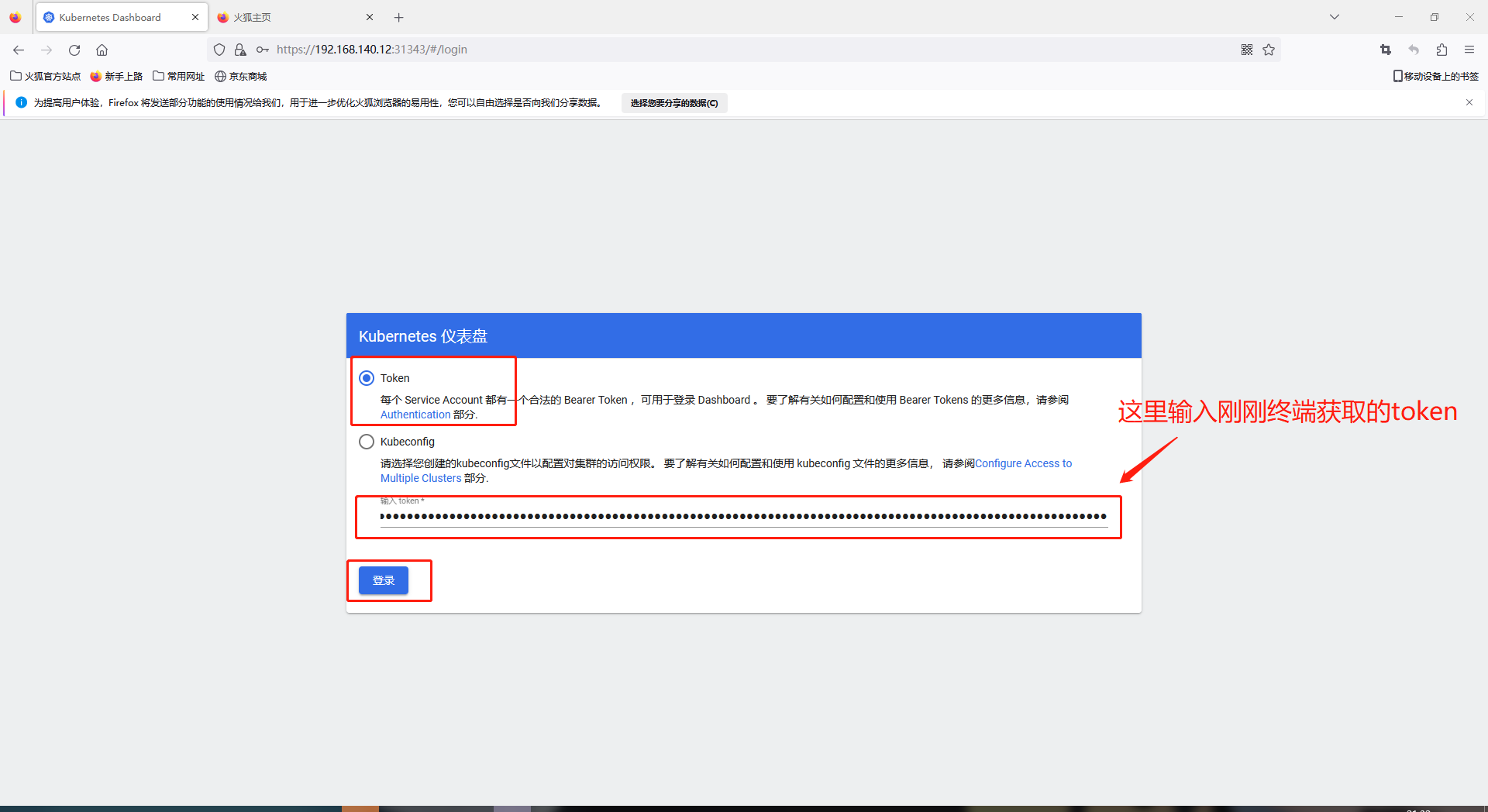
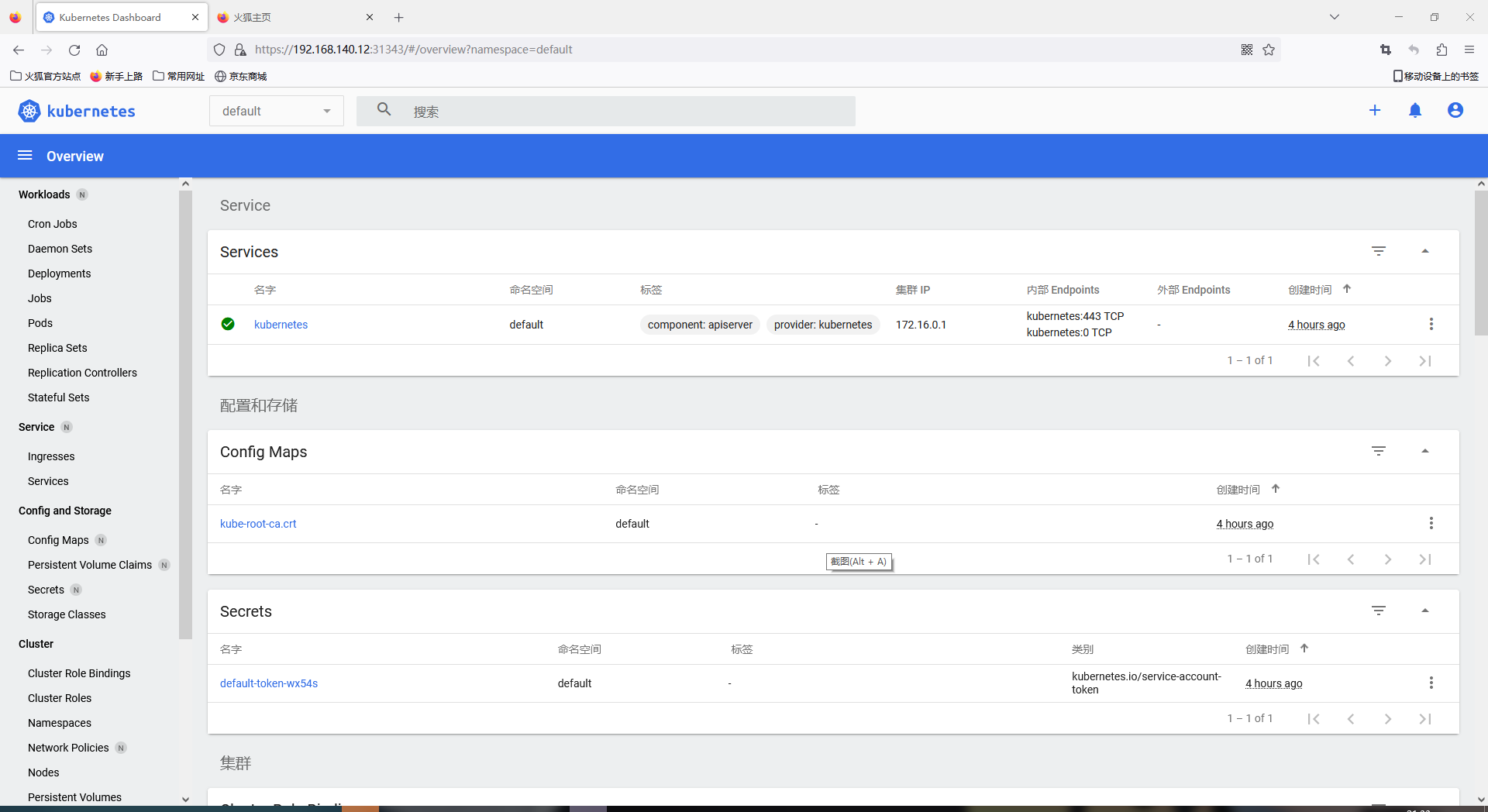

评论